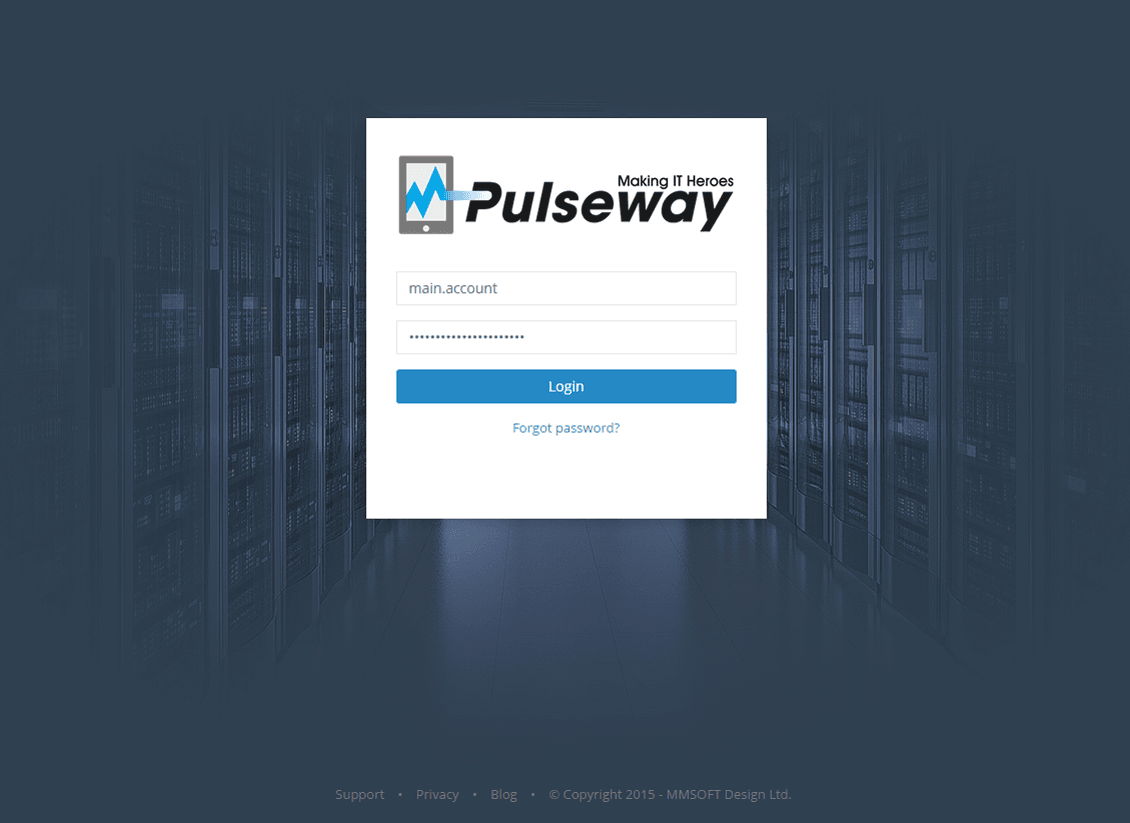
Comptes utilisateurs multiples sur Pulseway SaaS Enterprise
mercredi 13 mai 2015
Pulseway Enterprise prend en charge plusieurs comptes d'utilisateurs, ce qui signifie que vous pouvez configurer des comptes d'utilisateurs pour les membres de votre équipe ou vos clients afin d'accéder à différentes parties de votre réseau surveillé. Choisissez un niveau d'accès et sélectionnez les systèmes que vous souhaitez partager. A tout moment, vous pouvez modifier et supprimer les comptes utilisateurs. Cela crée un environnement collaboratif dans lequel l'ensemble de l'équipe ou du service peut travailler ensemble de manière transparente pour surveiller et gérer de manière proactive leur infrastructure informatique.
Un scénario d'utilisation courant pour les organisations créant plusieurs comptes d'utilisateurs consiste à attribuer tous les systèmes surveillés à un seul compte, puis à partager les systèmes surveillés avec les services informatiques responsables de ces systèmes particuliers.
De plus, si vous êtes un fournisseur de services gérés, vous pouvez permettre à vos clients disposant d'un compte administratif de suivre ce que vous résolvez. Ils peuvent utiliser leurs propres appareils mobiles ou tablettes pour suivre les résultats.
Installation
Les associations de comptes (partage du système) peuvent être configurées via Pulseway Enterprise Server Admin (interface web d'administration) ou Pulseway Manager.
Dans cet article de blog, nous allons créer un compte associé à partir de l'administrateur du serveur Pulseway Enterprise, mais vous pouvez également créer des comptes associés à partir de Pulseway Manager dans la boîte de dialogue Détails du compte.
Pour commencer, connectez-vous à l'application Web Pulseway Enterprise Server Admin :
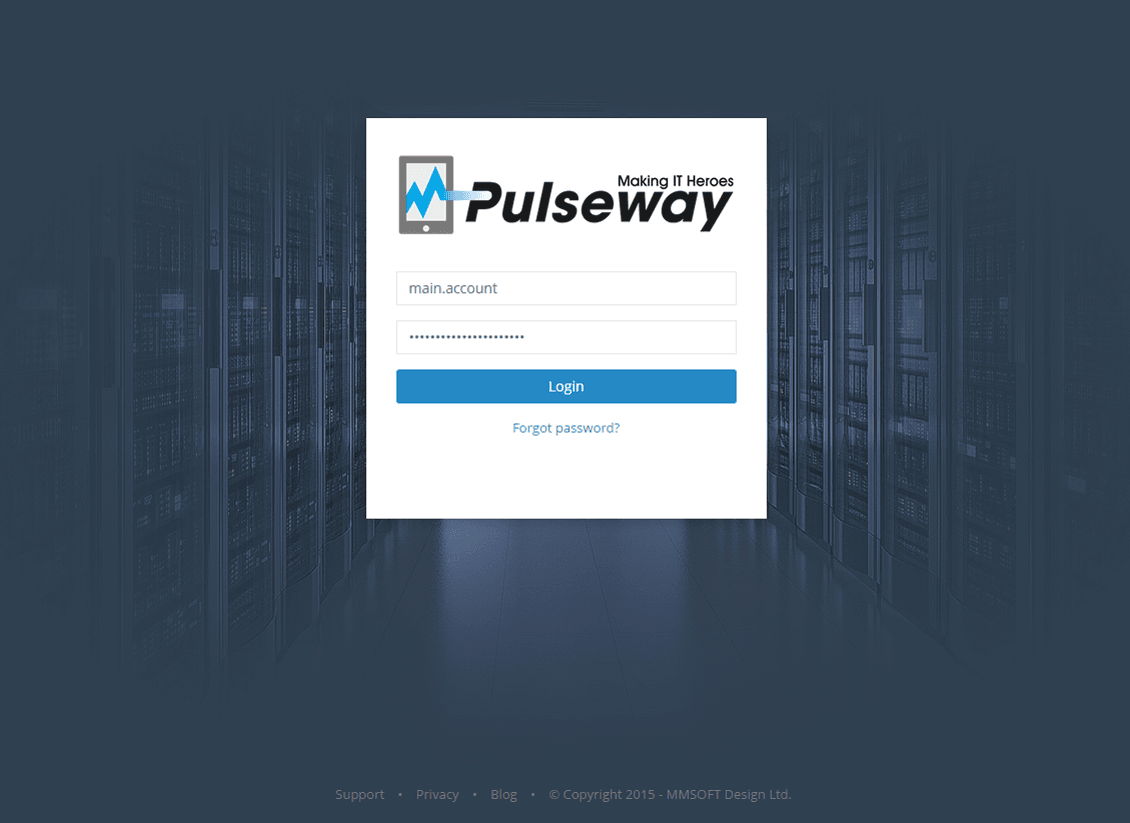
Accédez à la section Comptes d'utilisateurs et sélectionnez le compte qui contient les systèmes que vous souhaitez partager.

À partir de l'écran Détails du compte utilisateur, dans l'onglet Comptes associés, vous verrez toutes les associations de comptes actives. En cliquant sur Ajouter un compte associé vous pouvez créer une nouvelle association:

Sélectionnez un compte utilisateur, puis sélectionnez les systèmes que vous souhaitez partager et utilisez les commandes en bas de la boîte de dialogue pour définir les droits d'accès et le paramètre de notification. Une fois terminé, cliquez sur le bouton Enregistrer et l'association du compte sera enregistrée.

Remarque : La journalisation d'audit peut être activée pour les comptes critiques en matière de sécurité afin de consigner toutes les commandes envoyées aux systèmes. Les commandes envoyées depuis les comptes associés sont également enregistrées et le compte associé sera signalé comme l'expéditeur de la commande.
Partager sur
Plus d'articles de blog
Découvrez nos dernières histoires de notre blog que nos éditeurs ont sélectionnées pour vous



